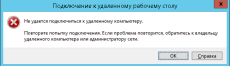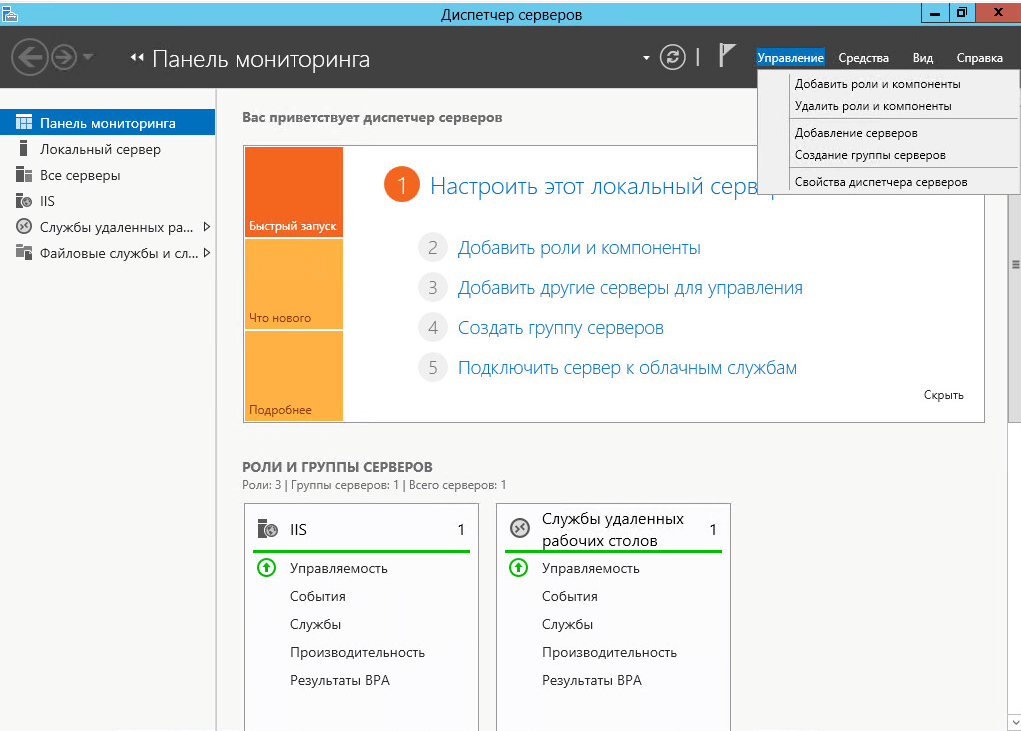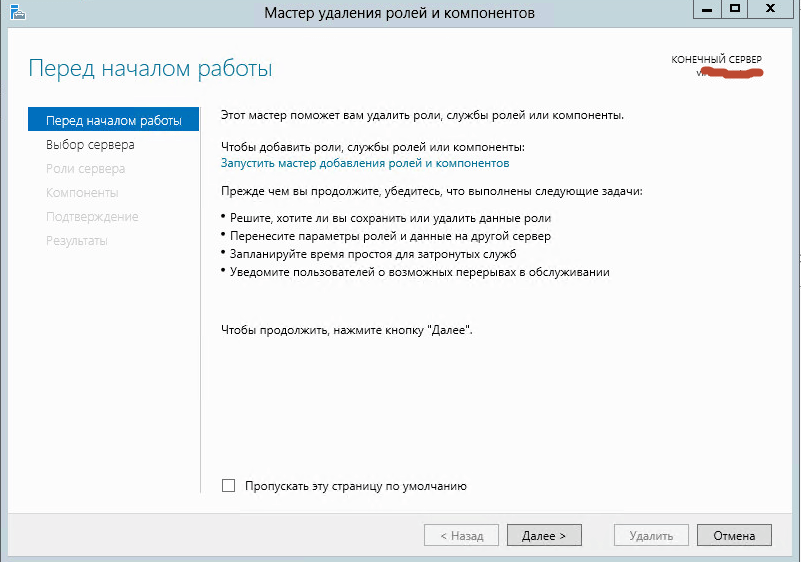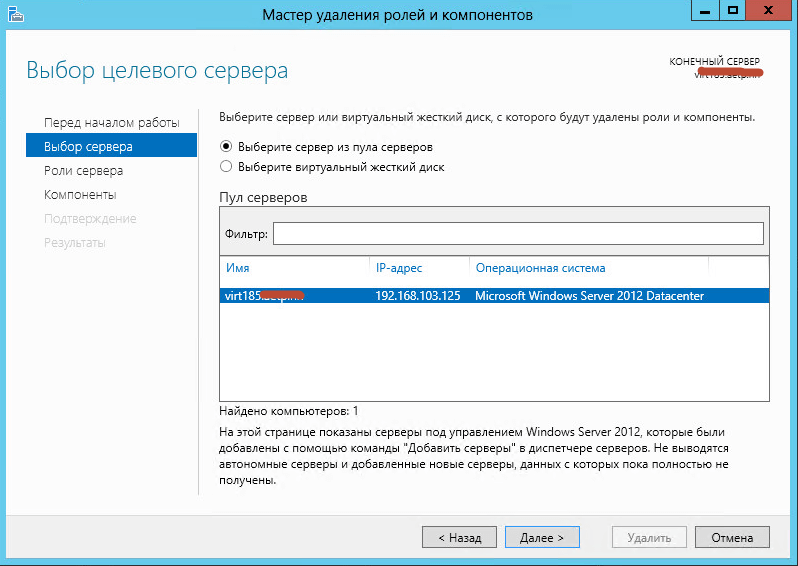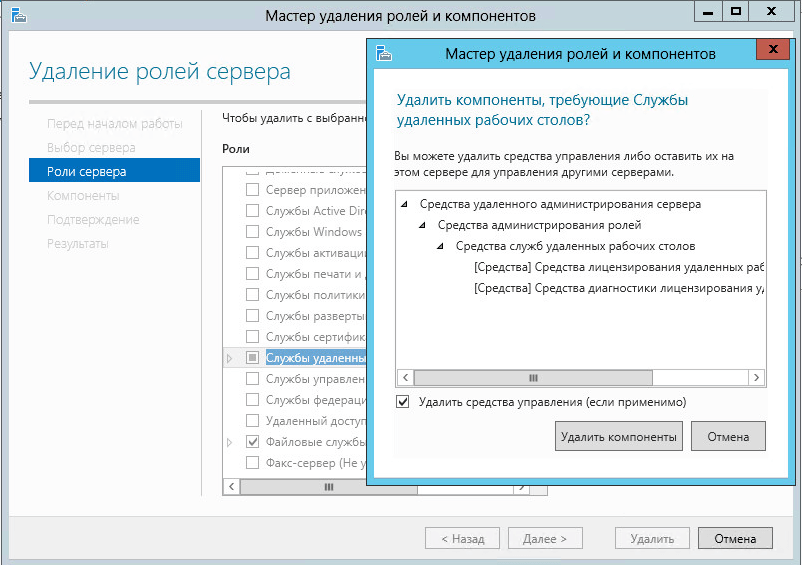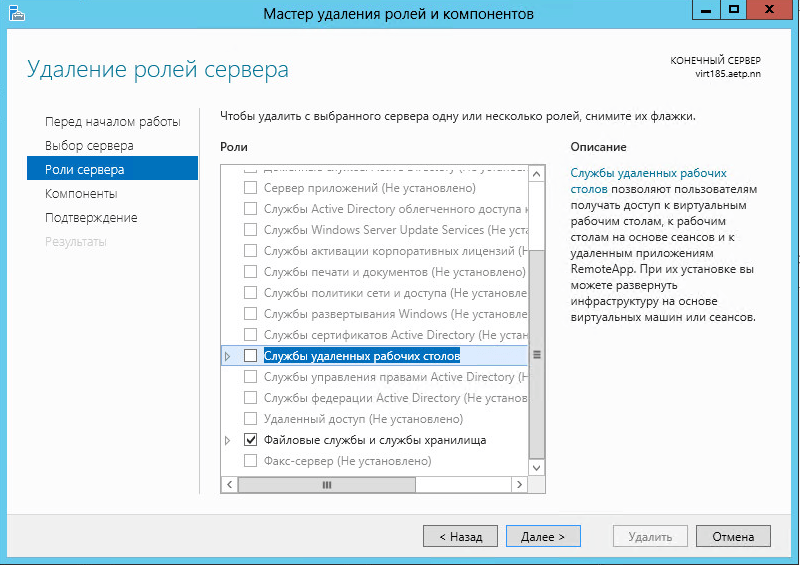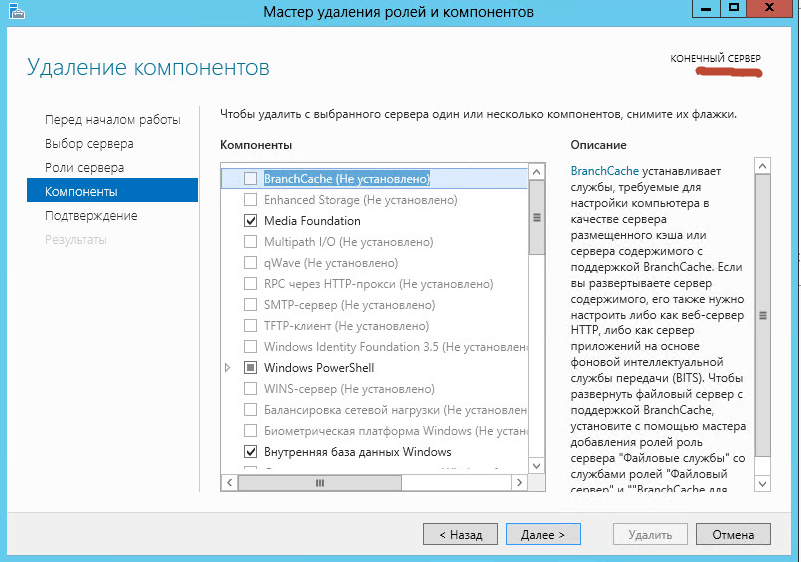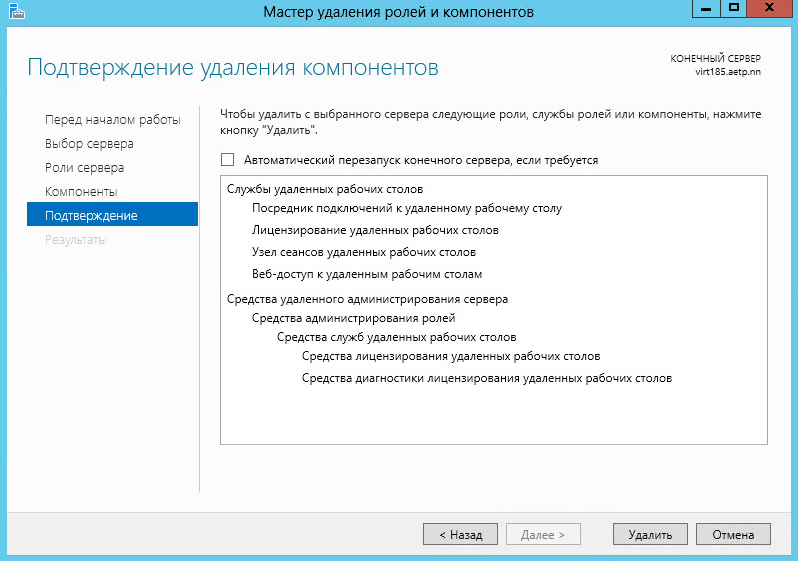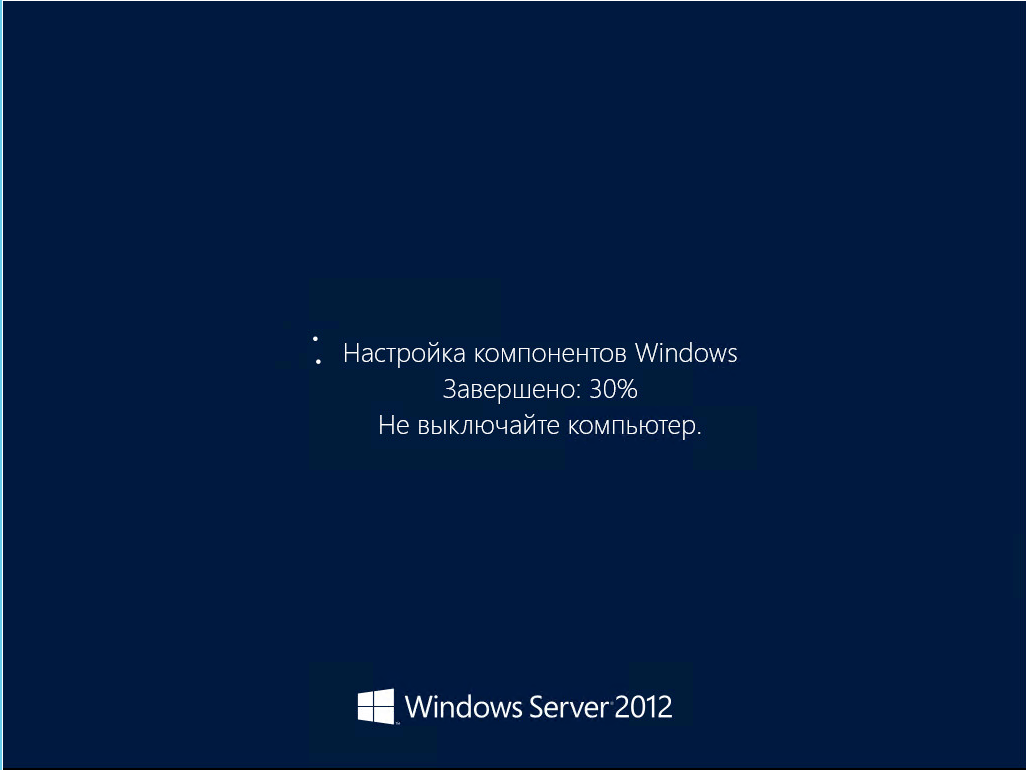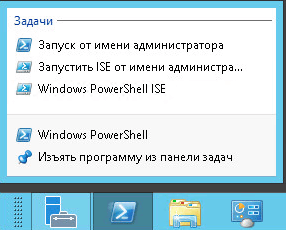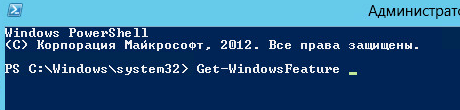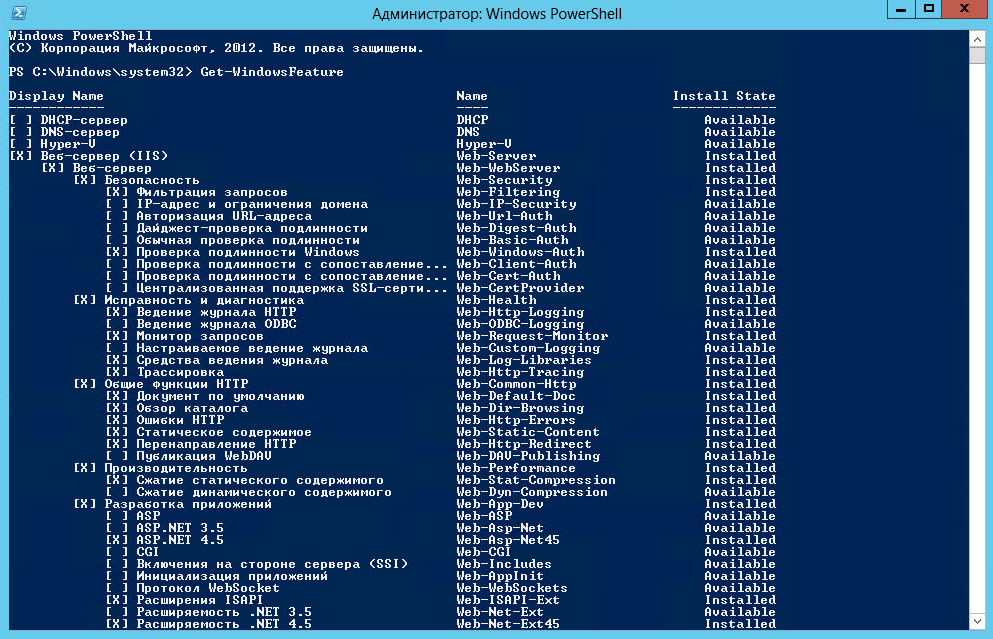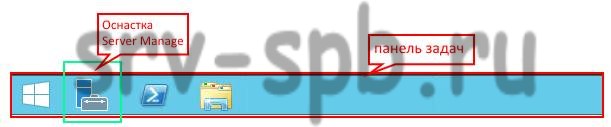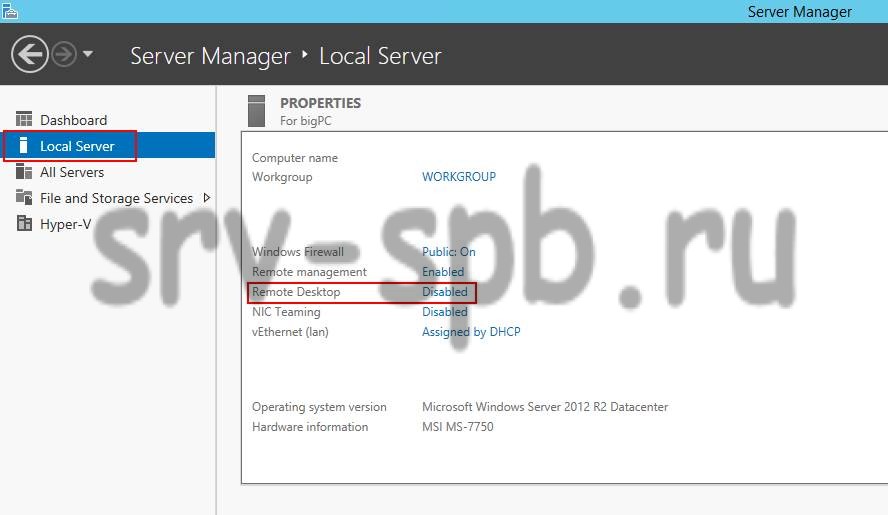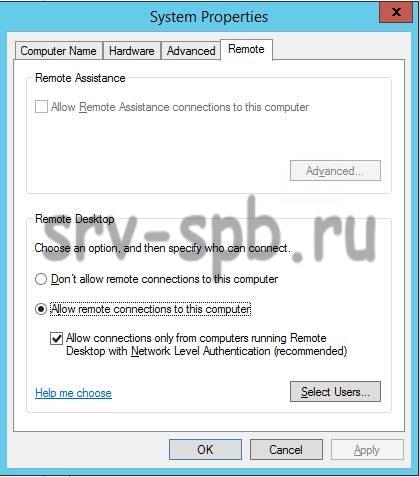Обновлено 21.07.2016
Не удается подключиться к удаленному компьютеру
Всем привет сегодня рассмотрим как решается ошибка Не удается подключиться к удаленному компьютеру в Windows Server 2012 R2. Данная ошибка появляется когда пользователь пытается войти через RDP, смотрим в чем дело.
Описание задачи
Задача у меня была такая, требовалось сделать клон одной виртуальной машины на VMware ESXI 5.5, и запустить ее в параллельное использование. Был сделан клон, и обезличен, перезакинут в домен Active Directory. Далее виртуальной машины была настроена сеть, а именно статический ip адрес. Сервер запинговался и была попытка зайти по через удаленный рабочий стол, но появилась ошибка
Не удается подключиться к удаленному компьютеру. Повторите попытку подключения. Если проблема повторится, обратитесь к владельцу сети удаленного компьютера или администратору сети
Не удается подключиться к удаленному компьютеру-01
Обычно такое сообщение выскакивает когда закрыт порт RDP 3389 либо сам сервер не доступен. Оба требования были выполнены. Проверить доступность порта, поможет утилита telnet. Решение данной проблемы нашлось быстро, переустановкой сервера терминалов, но для начала удалением служб удаленных рабочих столов.
Удаляем службы удаленных рабочих столов через диспетчер сервера
Открываем диспетчер сервера, нажимаем Управление-Удалить роли и компоненты
Удаляем сервер терминалов
На первом приветственном окне жмем далее
Окно перед началом работы
Выбираем сервер из пула серверов
Не удается подключиться к удаленному компьютеру-04
Снимаем галку с роли службы удаленных рабочих столов, выбираем Удалить кмпоненты
удаляем службы удаленных рабочих столов
Далее
удаляем службы удаленных рабочих столов
Пропускаем окно удаление компонентов и жмем далее
Удаление компонентов
Удалить, через минуту роль службы удаленных рабочих столов будет удалена
Не удается подключиться к удаленному компьютеру-08
Вас попросят перезагрузить сервер, во время перезагрузки компоненты до удаляются.
Не удается подключиться к удаленному компьютеру
Удаляем службы удаленных рабочих столов через powershell
Powershell очень мощный инструмент для решения любой задачи в Windows Server 2012 R2, и уж деинсталировать роль ему как нечего делать. Первое, что нужно сделать это открыть powershell от имени администратора, правым кликом по значку.
открыть powershell
Сначала посмотрим список установленных ролей и компонентов Windows Server 2012 R2, командой
Смотрим установленные роли
В результате вы получите приличный список всех ролей и компонентов. Справа будет статус установлено или нет.
список ролей windows Server 2012 R2
Ищем службы удаленных рабочих столов, и справа название параметра для удаления Remote-Desktop-Services
службы удаленных рабочих столов
Удаляем сервер терминалов командой
Remove-WindowsFeature Remote-Desktop-Services -Restart
Параметр -Restart перезагрузит виртуальную машину если того требуем установщик.
удаляем сервер терминалов
Начнется процесс удаления служб удаленных рабочих столов.
процесс удаления сервера терминалов
Далее после перезагрузки вам нужно заново установить данную службу с сервером лицензирования, как это сделать я рассказывал Как установить сервер терминалов 2012
Вот так вот просто решается ошибка Не удается подключиться к удаленному компьютеру в Windows Server 2012 R2.
Материал сайта pyatilistnik.org
- Remove From My Forums
-
Question
-
I have installed Windows Server 2012 R2 on Server machine. Now I want to remote desktop my windows server 2012 from Windows 10 laptop. Remote Desktop works but when firewall is turned off in Windows Server 2012 R2. But when I turned it on, I get error while
connection:remote desktop can’t connect to the remote computer for one of these reasons:
Can someone please suggest what settings should I apply in firewall of Windows Server 2012 R2?
Answers
-
I have, on very rare occasions sometimes been unable to RDP to a system after having enabled Remote Desktop in Server Manager. In those instances I issue the following PowerShell commands and everything works fine afterwards.
# Enable Remote Desktop (Get-WmiObject Win32_TerminalServiceSetting -Namespace rootcimv2TerminalServices).SetAllowTsConnections(1,1) | Out-Null (Get-WmiObject -Class Win32_TSGeneralSetting -Namespace rootcimv2TerminalServices -Filter "TerminalName='RDP-tcp'").SetUserAuthenticationRequired(0) | Out-Null # Enable Remote Desktop rules for all profiles Set-NetfirewallRule -Name RemoteDesktop-UserMode-In-TCP -Enabled True -Profile Any Set-NetfirewallRule -Name RemoteDesktop-UserMode-In-UDP -Enabled True -Profile Any
. : | : . : | : . tim
-
Proposed as answer by
Thursday, May 12, 2016 8:52 AM
-
Marked as answer by
Eve WangMicrosoft contingent staff
Sunday, May 15, 2016 1:16 PM
-
Proposed as answer by
-
Hi,
Enable or Disable the Remote Desktop Firewall Rule:
https://technet.microsoft.com/en-us/library/cc736451(v=ws.10).aspx
Besides, confirm below configuration:
Control Panel — Windows Firewall — Allow a program or feature through Windows Firewall — Change settings.Under Allowed programs and features, make sure that Remote Desktop has been selected.
Best Regards,
Eve Wang
Please remember to mark the replies as answers if they help and unmark them if they provide no help. If you have feedback for TechNet Support, contact tnmff@microsoft.com.
-
Proposed as answer by
Eve WangMicrosoft contingent staff
Thursday, May 12, 2016 8:51 AM -
Marked as answer by
Eve WangMicrosoft contingent staff
Sunday, May 15, 2016 1:16 PM
-
Proposed as answer by
-
As you noticed, there are firewall rules that prevent RDP access. Have you enabled RDP access on the Windows Server through Server Manager? That will generally enable the proper firewall rules.
Secondly, the user has to be added to the list of users who have access to Remote Desktop into the system. By default, only the Administrator account has this ability. If you are not connecting as the Administrator, you will not be able to access.
. : | : . : | : . tim
-
Proposed as answer by
Eve WangMicrosoft contingent staff
Thursday, May 12, 2016 8:51 AM -
Marked as answer by
Eve WangMicrosoft contingent staff
Sunday, May 15, 2016 1:16 PM
-
Proposed as answer by
- Remove From My Forums
-
Question
-
I have installed Windows Server 2012 R2 on Server machine. Now I want to remote desktop my windows server 2012 from Windows 10 laptop. Remote Desktop works but when firewall is turned off in Windows Server 2012 R2. But when I turned it on, I get error while
connection:remote desktop can’t connect to the remote computer for one of these reasons:
Can someone please suggest what settings should I apply in firewall of Windows Server 2012 R2?
Answers
-
I have, on very rare occasions sometimes been unable to RDP to a system after having enabled Remote Desktop in Server Manager. In those instances I issue the following PowerShell commands and everything works fine afterwards.
# Enable Remote Desktop (Get-WmiObject Win32_TerminalServiceSetting -Namespace rootcimv2TerminalServices).SetAllowTsConnections(1,1) | Out-Null (Get-WmiObject -Class Win32_TSGeneralSetting -Namespace rootcimv2TerminalServices -Filter "TerminalName='RDP-tcp'").SetUserAuthenticationRequired(0) | Out-Null # Enable Remote Desktop rules for all profiles Set-NetfirewallRule -Name RemoteDesktop-UserMode-In-TCP -Enabled True -Profile Any Set-NetfirewallRule -Name RemoteDesktop-UserMode-In-UDP -Enabled True -Profile Any
. : | : . : | : . tim
-
Proposed as answer by
Thursday, May 12, 2016 8:52 AM
-
Marked as answer by
Eve WangMicrosoft contingent staff
Sunday, May 15, 2016 1:16 PM
-
Proposed as answer by
-
Hi,
Enable or Disable the Remote Desktop Firewall Rule:
https://technet.microsoft.com/en-us/library/cc736451(v=ws.10).aspx
Besides, confirm below configuration:
Control Panel — Windows Firewall — Allow a program or feature through Windows Firewall — Change settings.Under Allowed programs and features, make sure that Remote Desktop has been selected.
Best Regards,
Eve Wang
Please remember to mark the replies as answers if they help and unmark them if they provide no help. If you have feedback for TechNet Support, contact tnmff@microsoft.com.
-
Proposed as answer by
Eve WangMicrosoft contingent staff
Thursday, May 12, 2016 8:51 AM -
Marked as answer by
Eve WangMicrosoft contingent staff
Sunday, May 15, 2016 1:16 PM
-
Proposed as answer by
-
As you noticed, there are firewall rules that prevent RDP access. Have you enabled RDP access on the Windows Server through Server Manager? That will generally enable the proper firewall rules.
Secondly, the user has to be added to the list of users who have access to Remote Desktop into the system. By default, only the Administrator account has this ability. If you are not connecting as the Administrator, you will not be able to access.
. : | : . : | : . tim
-
Proposed as answer by
Eve WangMicrosoft contingent staff
Thursday, May 12, 2016 8:51 AM -
Marked as answer by
Eve WangMicrosoft contingent staff
Sunday, May 15, 2016 1:16 PM
-
Proposed as answer by
Windows Server 2012 R2 Datacenter Windows Server 2012 R2 Standard Windows Server 2012 R2 Essentials Windows Server 2012 R2 Foundation Windows 8.1 Enterprise Windows 8.1 Pro Windows 8.1 Еще…Меньше
В данной статье описывается проблема, возникающая при создании сеанса протокола удаленного рабочего стола (RDP) для подключения к компьютеру под управлением Windows Server 2012 R2. Доступно исправление для решения этой проблемы. Исправление имеет необходимых компонентов и Необходимость перезагрузки.
Симптомы
При возникновении этой проблемы, не может войти в ферме служб удаленных рабочих столов (RDS). Кроме того необходимо перезагрузить сервер, чтобы восстановить жесткий.
Решение
Для решения этой проблемы, корпорация Майкрософт выпустила исправление. Несмотря на то, что эта проблема наблюдалась только в Windows Server 2012 R2, исправление применимо также к Windows 8.1.
Сведения об исправлении
Важно. Языковой пакет не следует устанавливать после установки этого исправления. В противном случае языковые изменения в исправление не будет применяться, и будет необходимо повторно установить исправление. Дополнительные сведения содержатся в статье Установка языковых пакетов для Windows.
Существует исправление от корпорации Майкрософт. Однако данное исправление предназначено для устранения только проблемы, описанной в этой статье. Применяйте данное исправление только в тех системах, которые имеют данную проблему.
Если исправление доступно для скачивания, имеется раздел «Пакет исправлений доступен для скачивания» в верхней части этой статьи базы знаний. Если этого раздела нет, отправьте запрос в службу технической поддержки для получения исправления.
Примечание. Если наблюдаются другие проблемы или необходимо устранить неполадки, вам может понадобиться создать отдельный запрос на обслуживание. Стандартная оплата за поддержку будет взиматься только за дополнительные вопросы и проблемы, которые не соответствуют требованиям конкретного исправления. Полный список телефонов поддержки и обслуживания клиентов корпорации Майкрософт или создать отдельный запрос на обслуживание посетите следующий веб-узел корпорации Майкрософт:
http://support.microsoft.com/contactus/?ws=supportПримечание. В форме «Пакет исправлений доступен для скачивания» отображаются языки, для которых доступно исправление. Если нужный язык не отображается, значит исправление для данного языка отсутствует.
Предварительные условия
Сведения о реестре
Для использования исправления из этого пакета нет необходимости вносить изменения в реестр.
Необходимость перезагрузки
После установки исправления компьютер необходимо перезагрузить.
Сведения о замене исправлений
Это исправление не заменяет ранее выпущенные исправления.
Глобальная версия этого исправления устанавливает файлы с атрибутами, указанными в приведенных ниже таблицах. Дата и время для файлов указаны в формате UTC. Дата и время для файлов на локальном компьютере отображаются в местном времени с вашим текущим смещением летнего времени (DST). Кроме того, при выполнении определенных операций с файлами, даты и время могут изменяться.
Сведения о файлах Windows 8.1 и Windows Server 2012 R2 и заметки
Важно. Windows Server 2012 R2 исправления и исправления Windows 8.1 включаются в тех же самых пакетов. Однако исправления на странице запроса исправлений перечислены под обеими операционными системами. Для получения пакета исправлений, который применяется к одной или обеих операционных систем, установите исправления, перечисленные в разделе «Windows 8.1/Windows Server 2012 R2» на странице. Всегда смотрите раздел «Информация в данной статье относится к следующим продуктам» статьи для определения фактических операционных систем, к которым применяется каждое исправление.
-
Файлы, относящиеся к определенному продукту, этапу разработки (RTM, SPn) и направлению поддержки (LDR, GDR) можно определить по номерам версий, как показано в следующей таблице.
Версия
Продукт
Контрольная точка
Направление поддержки
6.3.960 0.17xxx
Windows 8.1 и Windows Server 2012 R2
RTM
GDR
-
Файлы MANIFEST (.manifest) и MUM (.mum), устанавливаемые для каждой среды, указаны отдельно в разделе «Сведения о дополнительных файлах». MUM, MANIFEST и связанные файлы каталога безопасности (.cat) очень важны для поддержания состояния обновленных компонентов. Файлы каталога безопасности, для которых не перечислены атрибуты, подписаны цифровой подписью корпорации Майкрософт.
Для всех поддерживаемых 32-разрядных версий Windows 8.1
|
Имя файла |
Версия файла |
Размер файла |
Дата |
Время |
Платформа |
|---|---|---|---|---|---|
|
Rdpcorets.dll |
6.3.9600.17725 |
2,975,232 |
10-Mar-2015 |
23:49 |
x86 |
|
Rdpudd.dll |
6.3.9600.17725 |
117,248 |
11-Mar-2015 |
01:21 |
x86 |
|
Rdpvideominiport.sys |
6.3.9600.17415 |
22,848 |
29-Oct-2014 |
03:10 |
x86 |
|
Rfxvmt.dll |
6.3.9600.17415 |
33,792 |
29-Oct-2014 |
01:54 |
x86 |
Для всех поддерживаемых 64-разрядных версий Windows 8.1 и Windows Server 2012 R2
|
Имя файла |
Версия файла |
Размер файла |
Дата |
Время |
Платформа |
|---|---|---|---|---|---|
|
Rdpcorets.dll |
6.3.9600.17725 |
3,547,648 |
10-Mar-2015 |
23:52 |
x64 |
|
Rdpudd.dll |
6.3.9600.17725 |
131,584 |
11-Mar-2015 |
02:03 |
x64 |
|
Rdpvideominiport.sys |
6.3.9600.17415 |
27,456 |
29-Oct-2014 |
03:56 |
x64 |
|
Rfxvmt.dll |
6.3.9600.17415 |
40,448 |
29-Oct-2014 |
02:37 |
x64 |
Сведения о дополнительных файлах
Сведения о дополнительных файлах для Windows 8.1 и для Windows Server 2012 R2
Дополнительные файлы для всех поддерживаемых 32-разрядных версий Windows 8.1
|
Свойства файла |
Значение |
|---|---|
|
Имя файла |
X86_f23adafebbea176413f58b01252ed837_31bf3856ad364e35_6.3.9600.17725_none_399d39f34a7e3ec5.manifest |
|
Версия файла |
Неприменимо |
|
Размер файла |
725 |
|
Дата (UTC) |
11-Mar-2015 |
|
Время (UTC) |
09:01 |
|
Платформа |
Неприменимо |
|
Имя файла |
X86_microsoft-windows-r..s-regkeys-component_31bf3856ad364e35_6.3.9600.17725_none_c46fbfcd233741bd.manifest |
|
Версия файла |
Неприменимо |
|
Размер файла |
12,927 |
|
Дата (UTC) |
11-Mar-2015 |
|
Время (UTC) |
09:13 |
|
Платформа |
Неприменимо |
Дополнительные файлы для всех поддерживаемых версий на базе x64 Windows 8.1 и Windows Server 2012 R2
|
Свойства файла |
Значение |
|---|---|
|
Имя файла |
Amd64_355115e3893858a76d13f257549c5343_31bf3856ad364e35_6.3.9600.17725_none_950fac53b135fc26.manifest |
|
Версия файла |
Неприменимо |
|
Размер файла |
729 |
|
Дата (UTC) |
11-Mar-2015 |
|
Время (UTC) |
09:01 |
|
Платформа |
Неприменимо |
|
Имя файла |
Amd64_microsoft-windows-r..s-regkeys-component_31bf3856ad364e35_6.3.9600.17725_none_208e5b50db94b2f3.manifest |
|
Версия файла |
Неприменимо |
|
Размер файла |
12,931 |
|
Дата (UTC) |
11-Mar-2015 |
|
Время (UTC) |
09:01 |
|
Платформа |
Неприменимо |
Статус
Корпорация Майкрософт подтверждает, что это проблема продуктов Майкрософт, перечисленных в разделе «Относится к».
Дополнительные сведения
ПричинаЭта проблема возникает из-за бесконечный цикл в функции.
Ссылки
См. термины , которые корпорация Майкрософт использует для описания обновлений программного обеспечения.
Нужна дополнительная помощь?

Windows Server 2012 R2 Datacenter Windows Server 2012 R2 Standard Windows Server 2012 R2 Essentials Windows Server 2012 R2 Foundation Windows 8.1 Enterprise Windows 8.1 Pro Windows 8.1 Еще…Меньше
В данной статье описывается проблема, возникающая при создании сеанса протокола удаленного рабочего стола (RDP) для подключения к компьютеру под управлением Windows Server 2012 R2. Доступно исправление для решения этой проблемы. Исправление имеет необходимых компонентов и Необходимость перезагрузки.
Симптомы
При возникновении этой проблемы, не может войти в ферме служб удаленных рабочих столов (RDS). Кроме того необходимо перезагрузить сервер, чтобы восстановить жесткий.
Решение
Для решения этой проблемы, корпорация Майкрософт выпустила исправление. Несмотря на то, что эта проблема наблюдалась только в Windows Server 2012 R2, исправление применимо также к Windows 8.1.
Сведения об исправлении
Важно. Языковой пакет не следует устанавливать после установки этого исправления. В противном случае языковые изменения в исправление не будет применяться, и будет необходимо повторно установить исправление. Дополнительные сведения содержатся в статье Установка языковых пакетов для Windows.
Существует исправление от корпорации Майкрософт. Однако данное исправление предназначено для устранения только проблемы, описанной в этой статье. Применяйте данное исправление только в тех системах, которые имеют данную проблему.
Если исправление доступно для скачивания, имеется раздел «Пакет исправлений доступен для скачивания» в верхней части этой статьи базы знаний. Если этого раздела нет, отправьте запрос в службу технической поддержки для получения исправления.
Примечание. Если наблюдаются другие проблемы или необходимо устранить неполадки, вам может понадобиться создать отдельный запрос на обслуживание. Стандартная оплата за поддержку будет взиматься только за дополнительные вопросы и проблемы, которые не соответствуют требованиям конкретного исправления. Полный список телефонов поддержки и обслуживания клиентов корпорации Майкрософт или создать отдельный запрос на обслуживание посетите следующий веб-узел корпорации Майкрософт:
http://support.microsoft.com/contactus/?ws=supportПримечание. В форме «Пакет исправлений доступен для скачивания» отображаются языки, для которых доступно исправление. Если нужный язык не отображается, значит исправление для данного языка отсутствует.
Предварительные условия
Сведения о реестре
Для использования исправления из этого пакета нет необходимости вносить изменения в реестр.
Необходимость перезагрузки
После установки исправления компьютер необходимо перезагрузить.
Сведения о замене исправлений
Это исправление не заменяет ранее выпущенные исправления.
Глобальная версия этого исправления устанавливает файлы с атрибутами, указанными в приведенных ниже таблицах. Дата и время для файлов указаны в формате UTC. Дата и время для файлов на локальном компьютере отображаются в местном времени с вашим текущим смещением летнего времени (DST). Кроме того, при выполнении определенных операций с файлами, даты и время могут изменяться.
Сведения о файлах Windows 8.1 и Windows Server 2012 R2 и заметки
Важно. Windows Server 2012 R2 исправления и исправления Windows 8.1 включаются в тех же самых пакетов. Однако исправления на странице запроса исправлений перечислены под обеими операционными системами. Для получения пакета исправлений, который применяется к одной или обеих операционных систем, установите исправления, перечисленные в разделе «Windows 8.1/Windows Server 2012 R2» на странице. Всегда смотрите раздел «Информация в данной статье относится к следующим продуктам» статьи для определения фактических операционных систем, к которым применяется каждое исправление.
-
Файлы, относящиеся к определенному продукту, этапу разработки (RTM, SPn) и направлению поддержки (LDR, GDR) можно определить по номерам версий, как показано в следующей таблице.
Версия
Продукт
Контрольная точка
Направление поддержки
6.3.960 0.17xxx
Windows 8.1 и Windows Server 2012 R2
RTM
GDR
-
Файлы MANIFEST (.manifest) и MUM (.mum), устанавливаемые для каждой среды, указаны отдельно в разделе «Сведения о дополнительных файлах». MUM, MANIFEST и связанные файлы каталога безопасности (.cat) очень важны для поддержания состояния обновленных компонентов. Файлы каталога безопасности, для которых не перечислены атрибуты, подписаны цифровой подписью корпорации Майкрософт.
Для всех поддерживаемых 32-разрядных версий Windows 8.1
|
Имя файла |
Версия файла |
Размер файла |
Дата |
Время |
Платформа |
|---|---|---|---|---|---|
|
Rdpcorets.dll |
6.3.9600.17725 |
2,975,232 |
10-Mar-2015 |
23:49 |
x86 |
|
Rdpudd.dll |
6.3.9600.17725 |
117,248 |
11-Mar-2015 |
01:21 |
x86 |
|
Rdpvideominiport.sys |
6.3.9600.17415 |
22,848 |
29-Oct-2014 |
03:10 |
x86 |
|
Rfxvmt.dll |
6.3.9600.17415 |
33,792 |
29-Oct-2014 |
01:54 |
x86 |
Для всех поддерживаемых 64-разрядных версий Windows 8.1 и Windows Server 2012 R2
|
Имя файла |
Версия файла |
Размер файла |
Дата |
Время |
Платформа |
|---|---|---|---|---|---|
|
Rdpcorets.dll |
6.3.9600.17725 |
3,547,648 |
10-Mar-2015 |
23:52 |
x64 |
|
Rdpudd.dll |
6.3.9600.17725 |
131,584 |
11-Mar-2015 |
02:03 |
x64 |
|
Rdpvideominiport.sys |
6.3.9600.17415 |
27,456 |
29-Oct-2014 |
03:56 |
x64 |
|
Rfxvmt.dll |
6.3.9600.17415 |
40,448 |
29-Oct-2014 |
02:37 |
x64 |
Сведения о дополнительных файлах
Сведения о дополнительных файлах для Windows 8.1 и для Windows Server 2012 R2
Дополнительные файлы для всех поддерживаемых 32-разрядных версий Windows 8.1
|
Свойства файла |
Значение |
|---|---|
|
Имя файла |
X86_f23adafebbea176413f58b01252ed837_31bf3856ad364e35_6.3.9600.17725_none_399d39f34a7e3ec5.manifest |
|
Версия файла |
Неприменимо |
|
Размер файла |
725 |
|
Дата (UTC) |
11-Mar-2015 |
|
Время (UTC) |
09:01 |
|
Платформа |
Неприменимо |
|
Имя файла |
X86_microsoft-windows-r..s-regkeys-component_31bf3856ad364e35_6.3.9600.17725_none_c46fbfcd233741bd.manifest |
|
Версия файла |
Неприменимо |
|
Размер файла |
12,927 |
|
Дата (UTC) |
11-Mar-2015 |
|
Время (UTC) |
09:13 |
|
Платформа |
Неприменимо |
Дополнительные файлы для всех поддерживаемых версий на базе x64 Windows 8.1 и Windows Server 2012 R2
|
Свойства файла |
Значение |
|---|---|
|
Имя файла |
Amd64_355115e3893858a76d13f257549c5343_31bf3856ad364e35_6.3.9600.17725_none_950fac53b135fc26.manifest |
|
Версия файла |
Неприменимо |
|
Размер файла |
729 |
|
Дата (UTC) |
11-Mar-2015 |
|
Время (UTC) |
09:01 |
|
Платформа |
Неприменимо |
|
Имя файла |
Amd64_microsoft-windows-r..s-regkeys-component_31bf3856ad364e35_6.3.9600.17725_none_208e5b50db94b2f3.manifest |
|
Версия файла |
Неприменимо |
|
Размер файла |
12,931 |
|
Дата (UTC) |
11-Mar-2015 |
|
Время (UTC) |
09:01 |
|
Платформа |
Неприменимо |
Статус
Корпорация Майкрософт подтверждает, что это проблема продуктов Майкрософт, перечисленных в разделе «Относится к».
Дополнительные сведения
ПричинаЭта проблема возникает из-за бесконечный цикл в функции.
Ссылки
См. термины , которые корпорация Майкрософт использует для описания обновлений программного обеспечения.
Нужна дополнительная помощь?
- Remove From My Forums
-
Вопрос
-
Здравствуйте.
Система Server 2012 Standart. Установлены службы удаленных рабочих столов, лицензирование удаленных рабочих столов. Контроллер домена поднят настроен в виртуальной среде.
Проблема в следующем: по непонятной закономерности работающие терминальные сеансы зависают, а через некоторое время сервер перестает принимать терминальные подключения, ругается на таймаут службы лицензирования
или на то, что не удается установить соединение между двумя компьютерами за отведенный период времени. Локально в это время система работает нормально. В журнале пишется ошибка terminalservices licensing с кодом
85, но не понятно является это причиной или следствием сбоя.После перезагрузки службы сервера терминалов начинают работать нормально, до следующего коллапса. Вообще вся ситуация очень похожа на описание к исправлению http://support.microsoft.com/kb/2571388/ru , только не привязано к попыткам
выхода из сеанса.Подскажите, пожалуйста, на что обратить внимание для решения этой проблемы.
Ответы
-
Причина проблемы — Volume Shadow Copy Service (VSS), судя по ошибкам с id 40963, следствие — ошибка с ID 44. Как пример такого поведения, можно рассматривать эту
статью. Достаточно простым выходом из такой ситуации, может быть перезапуск службы «Лицензирование удаленных рабочих столов» —
net stop «Remote Desktop Licensing» , затем
net start «Remote Desktop Licensing«, но проблему не решит. Резервное копирование чем делаете? Виртуальная машина с контроллером расположена на системном диске хостовой системы,
или на другом(отдельном)?-
Изменено
3 апреля 2013 г. 21:37
-
Помечено в качестве ответа
Petko KrushevMicrosoft contingent staff, Moderator
6 мая 2013 г. 7:46
-
Изменено
-
Думаю, стоит применить
Autoruns for Windows v11.5 для выявления проблемы, посмотреть что происходит в момент входа на терминальный сервер.
- Remove From My Forums
-
Question
-
Dear Support,
Multiple remote session not working its shows blank screen while taking second RDP.
Please check attached snap for your reference.
Regards,
Itsupport
All replies
-
Hi,
Thanks for your question.
Here is some points you need to confirmed before RDP.
1.Please confirm that you have full administrative rights on the remote system (member of local administrators group).
2.Confirm the video card driver of both system is up to date.
If you have check the above, the issue still exist. I suggest you try the following solutions and have a check.
Solution 1: The black screen may be because you can’t see the desktop.
You can try to press ctrl+alt+end to call task manager in black screen.
Then, click on File->New Task->explorer.exe and press enter.
Solution 2:
You can try to set the display
configuration to a lower resolution (such as 1024*768) and check whether this issue still exist.Solution 3:
You can try to delete the RDP cache and disable Persistent Bitmap Caching on the Experience tab.
RDP cache :C:Users%UserName%AppDataLocalMicrosoftTerminal
Server ClientCacheSolution 4:
Check your RDP service status.
Press win+R and type in «services.msc»
Find the service Remote Desktop Service and right click on it choose restart.
Please feel free to let me know if you need any assistance.
Best Regards,
Eric
In order to highlight “mark” and not make a bad user experience, the template is below: Please remember to
mark the replies as answers if they help and unmark them if they provide no help.
If you have feedback for TechNet Subscriber Support, contact
tnmff@microsoft.com.-
Edited by
Monday, October 8, 2018 2:57 AM
-
Edited by
-
Hi Support,
We have followed mention steps but its getting continues flickering.
Our one session working fine but second one having issue.
Please check below snap.
-
Hi,
Thanks for your reply.
Many factor can lead to black screen. Let’s start with troubleshooting.
Please provided more detailed information about client and server.
Please run «winver» and list the system version number here.
First of all, determine if there is a problem with the client or the server.
Use another client to RDP to server. If RDP success in another client, that means something wrong with client. If not, that means something wrong with server.
Looking forward to your reply.
Best Regards,
Eric
In order to highlight “mark” and not make a bad user experience, the template is below: Please remember to
mark the replies as answers if they help and unmark them if they provide no help.
If you have feedback for TechNet Subscriber Support, contact
tnmff@microsoft.com. -
Hi,
One session is working fine on same system if we take another session its showing blank screen.
-
Hi ,
Thanks for your reply.
Do you means if you just use one session, the win10 1709 can successfully RDP to Server 2012?
But if you do this in second session, it will fail?
Best Regards,
Eric
In order to highlight “mark” and not make a bad user experience, the template is below: Please remember to
mark the replies as answers if they help and unmark them if they provide no help.
If you have feedback for TechNet Subscriber Support, contact
tnmff@microsoft.com. -
Yes for the second session its fail to open
-
Yes correct if we take second session its giving blank screen.
-
-
Edited by
Eric G.BMicrosoft contingent staff
Monday, October 8, 2018 7:31 AM
-
Edited by
-
Hi,
But let me know why same thing not happen on first session if there is problem with video card.
-
Hi,
Thanks for your reply.
Because one remote session will occupy a certain amount of resources(such as Graphics memory,Network bandwidth and so on).
If the video card resource has been occupied too much by first session, the second session might be flickering.
You can view the usage of graphics card resources in task manager.
Best Regards,
Eric
In order to highlight “mark” and not make a bad user experience, the template is below: Please remember to
mark the replies as answers if they help and unmark them if they provide no help.
If you have feedback for TechNet Subscriber Support, contact
tnmff@microsoft.com. -
Please let me know next step to perform.
-
Hi,
Thanks for your reply.
Please show your GPU occupancy rate( circled in the following picture) when you open two session.
If the GPU occupancy rate is not high, that means your graphics Card’s performance is enough.
Just update your video card driver and keep it up-to-date. Check whether flickering still exist after update video card driver.
If the issue still exist after you update your video card driver. We need to do further troubleshooting.
I suggest you use the tool SFC to check and repair whether your system has corrupted system file.
You can refer to:
https://support.microsoft.com/en-us/help/929833/use-the-system-file-checker-tool-to-repair-missing-or-corrupted-systemPlease list the result of SFC here. If there is no problem, I suggest you to perform a clean startup to determine whether background programs are interfering with your system or program. Just do the clean startup and open the second remote session again
and check whether the issue still exist.
You can refer to:
https://support.microsoft.com/en-us/help/331796/perform-a-clean-startup-to-determine-whether-background-programs-are-iBest Regards,
Eric
In order to highlight “mark” and not make a bad user experience, the template is below: Please remember to
mark the replies as answers if they help and unmark them if they provide no help.
If you have feedback for TechNet Subscriber Support, contact
tnmff@microsoft.com. -
Hi,
We have vmware environment and updated all the require patches,driver successfully previously.
Please guide us where we check the GPU as i am not seen option in my performance tab.
Please check attached snap.
-
Hi,
Thanks for your reply.
According to your description, you use the vm as a RDP client, right?
Virtualization is, to my knowledge, CPU exclusive.
Therefore, you can not see the GPU in task manager.
Please try to open two remote session in physical machine and check the issue.
If it works in physical machine, that means the issue might relate to vmware.
You can try to add the resource of the vm and check whether the issue still exist.
Best Regards,
Eric
In order to highlight “mark” and not make a bad user experience, the template is below: Please remember to
mark the replies as answers if they help and unmark them if they provide no help.
If you have feedback for TechNet Subscriber Support, contact
tnmff@microsoft.com.-
Edited by
Eric G.BMicrosoft contingent staff
Friday, October 12, 2018 2:29 AM
-
Edited by
-
Hi,
Just checking in to see if the information provided was helpful.
Please let us know if you would like further assistance.
Best Regards,
Eric
In order to highlight “mark” and not make a bad user experience, the template is below: Please remember to
mark the replies as answers if they help and unmark them if they provide no help.
If you have feedback for TechNet Subscriber Support, contact
tnmff@microsoft.com. -
Hi Support,
Our video driver up to date.
On same vmware device all other windows server rdp session working properly only one server having issue.
So please give us solution asap.
Regards,
Mukund
- Remove From My Forums
-
Question
-
Dear Support,
Multiple remote session not working its shows blank screen while taking second RDP.
Please check attached snap for your reference.
Regards,
Itsupport
All replies
-
Hi,
Thanks for your question.
Here is some points you need to confirmed before RDP.
1.Please confirm that you have full administrative rights on the remote system (member of local administrators group).
2.Confirm the video card driver of both system is up to date.
If you have check the above, the issue still exist. I suggest you try the following solutions and have a check.
Solution 1: The black screen may be because you can’t see the desktop.
You can try to press ctrl+alt+end to call task manager in black screen.
Then, click on File->New Task->explorer.exe and press enter.
Solution 2:
You can try to set the display
configuration to a lower resolution (such as 1024*768) and check whether this issue still exist.Solution 3:
You can try to delete the RDP cache and disable Persistent Bitmap Caching on the Experience tab.
RDP cache :C:Users%UserName%AppDataLocalMicrosoftTerminal
Server ClientCacheSolution 4:
Check your RDP service status.
Press win+R and type in «services.msc»
Find the service Remote Desktop Service and right click on it choose restart.
Please feel free to let me know if you need any assistance.
Best Regards,
Eric
In order to highlight “mark” and not make a bad user experience, the template is below: Please remember to
mark the replies as answers if they help and unmark them if they provide no help.
If you have feedback for TechNet Subscriber Support, contact
tnmff@microsoft.com.-
Edited by
Monday, October 8, 2018 2:57 AM
-
Edited by
-
Hi Support,
We have followed mention steps but its getting continues flickering.
Our one session working fine but second one having issue.
Please check below snap.
-
Hi,
Thanks for your reply.
Many factor can lead to black screen. Let’s start with troubleshooting.
Please provided more detailed information about client and server.
Please run «winver» and list the system version number here.
First of all, determine if there is a problem with the client or the server.
Use another client to RDP to server. If RDP success in another client, that means something wrong with client. If not, that means something wrong with server.
Looking forward to your reply.
Best Regards,
Eric
In order to highlight “mark” and not make a bad user experience, the template is below: Please remember to
mark the replies as answers if they help and unmark them if they provide no help.
If you have feedback for TechNet Subscriber Support, contact
tnmff@microsoft.com. -
Hi,
One session is working fine on same system if we take another session its showing blank screen.
-
Hi ,
Thanks for your reply.
Do you means if you just use one session, the win10 1709 can successfully RDP to Server 2012?
But if you do this in second session, it will fail?
Best Regards,
Eric
In order to highlight “mark” and not make a bad user experience, the template is below: Please remember to
mark the replies as answers if they help and unmark them if they provide no help.
If you have feedback for TechNet Subscriber Support, contact
tnmff@microsoft.com. -
Yes for the second session its fail to open
-
Yes correct if we take second session its giving blank screen.
-
-
Edited by
Eric G.BMicrosoft contingent staff
Monday, October 8, 2018 7:31 AM
-
Edited by
-
Hi,
But let me know why same thing not happen on first session if there is problem with video card.
-
Hi,
Thanks for your reply.
Because one remote session will occupy a certain amount of resources(such as Graphics memory,Network bandwidth and so on).
If the video card resource has been occupied too much by first session, the second session might be flickering.
You can view the usage of graphics card resources in task manager.
Best Regards,
Eric
In order to highlight “mark” and not make a bad user experience, the template is below: Please remember to
mark the replies as answers if they help and unmark them if they provide no help.
If you have feedback for TechNet Subscriber Support, contact
tnmff@microsoft.com. -
Please let me know next step to perform.
-
Hi,
Thanks for your reply.
Please show your GPU occupancy rate( circled in the following picture) when you open two session.
If the GPU occupancy rate is not high, that means your graphics Card’s performance is enough.
Just update your video card driver and keep it up-to-date. Check whether flickering still exist after update video card driver.
If the issue still exist after you update your video card driver. We need to do further troubleshooting.
I suggest you use the tool SFC to check and repair whether your system has corrupted system file.
You can refer to:
https://support.microsoft.com/en-us/help/929833/use-the-system-file-checker-tool-to-repair-missing-or-corrupted-systemPlease list the result of SFC here. If there is no problem, I suggest you to perform a clean startup to determine whether background programs are interfering with your system or program. Just do the clean startup and open the second remote session again
and check whether the issue still exist.
You can refer to:
https://support.microsoft.com/en-us/help/331796/perform-a-clean-startup-to-determine-whether-background-programs-are-iBest Regards,
Eric
In order to highlight “mark” and not make a bad user experience, the template is below: Please remember to
mark the replies as answers if they help and unmark them if they provide no help.
If you have feedback for TechNet Subscriber Support, contact
tnmff@microsoft.com. -
Hi,
We have vmware environment and updated all the require patches,driver successfully previously.
Please guide us where we check the GPU as i am not seen option in my performance tab.
Please check attached snap.
-
Hi,
Thanks for your reply.
According to your description, you use the vm as a RDP client, right?
Virtualization is, to my knowledge, CPU exclusive.
Therefore, you can not see the GPU in task manager.
Please try to open two remote session in physical machine and check the issue.
If it works in physical machine, that means the issue might relate to vmware.
You can try to add the resource of the vm and check whether the issue still exist.
Best Regards,
Eric
In order to highlight “mark” and not make a bad user experience, the template is below: Please remember to
mark the replies as answers if they help and unmark them if they provide no help.
If you have feedback for TechNet Subscriber Support, contact
tnmff@microsoft.com.-
Edited by
Eric G.BMicrosoft contingent staff
Friday, October 12, 2018 2:29 AM
-
Edited by
-
Hi,
Just checking in to see if the information provided was helpful.
Please let us know if you would like further assistance.
Best Regards,
Eric
In order to highlight “mark” and not make a bad user experience, the template is below: Please remember to
mark the replies as answers if they help and unmark them if they provide no help.
If you have feedback for TechNet Subscriber Support, contact
tnmff@microsoft.com. -
Hi Support,
Our video driver up to date.
On same vmware device all other windows server rdp session working properly only one server having issue.
So please give us solution asap.
Regards,
Mukund
zenon46
25.05.22 — 10:51
Доброго дня всем! Внезапно на Server 2012R2 перестал работать RDP, клиенты не могут к нему подключиться, на самом сервере если запустить подключение к удаленному рабочему столу по адресу 127.0.0.1, тоже не происходит подклчюения.
Выходит ошибка «Не удается подключиться к удаленному компьютеру. Повторите попытку подключение.». Вроде все службы запущены, в логах чисто. Куда копать?
Gary417
1 — 25.05.22 — 10:53
порт открыт? telnet проходит?
zenon46
2 — 25.05.22 — 10:54
(1) порт в статусе listning.
vbus
3 — 25.05.22 — 10:56
для начала на сервере проверить порт netstat -aon |findstr 3389
zenon46
4 — 25.05.22 — 10:57
zenon46
5 — 25.05.22 — 11:04
(1) telnet заходит черное окно с мигающим курсором, значит порт открыт
vbus
6 — 25.05.22 — 11:13
По адресу 127.0.0.1 у меня тоже не подключается, пишет компьютеру не удалось подключиться к другому сеансу консоли, так как сеанс уже запущен.
Попробуй с другого компа в командной строке mstsc /v:адрес_компа , может напишет какую-нибудь ошибку для ориентира.
zenon46
7 — 25.05.22 — 11:16
(6) Ошибка та же «Не удается подключиться к удаленному компьютеру. Повторите попытку подключение.».
yopQua
8 — 25.05.22 — 11:17
перегрузить?
zenon46
9 — 25.05.22 — 11:20
(8) не помогает)
yopQua
10 — 25.05.22 — 11:24
zenon46
11 — 25.05.22 — 11:27
Попробовал с «проблемного» сервера подключиться на другой сервер, то же не подключается (хотя тот сервер работает и люди на нем работают) но уже с другой ошибкой «Произошла ошибка при проверке подлинности. Не удается установить связь с локальной системой безопасности»
zenon46
12 — 25.05.22 — 11:34
Еще на сервере установлен VipNet CSP но раньше таких проблем не было, работает уже давно.
vbus
13 — 25.05.22 — 11:34
У тебя по паролю вход или сертификат?
vbus
14 — 25.05.22 — 11:35
С VipNet были не объяснимые проблемы, есть возможность удалить?
zenon46
15 — 25.05.22 — 11:37
(13) по паролю
zenon46
16 — 25.05.22 — 11:37
(14) проблемно конечно, там куча сертификатов и в бухнях они используются
vbus
17 — 25.05.22 — 11:42
(15) По паролю, есть ограничения по времени действия пароля? Поставить время действия не ограничено.
(16) У меня все серт-ты оставались на месте, но резервная копия через экспорт с закрытыми ключами , должна быть конечно.
zenon46
18 — 25.05.22 — 11:48
(17) нет ограничений по паролям. Дело в том что с ЭТОГО сервера я на другой не могу подключиться, хотя с компа в этой сети на ДРУГОЙ сервер подключается. Получается что-то на самом сервере, причем даже не задумывается тупо, после нажатия кнопки подключить моментально выходит окно с сообщением об ошибке.
vbus
19 — 25.05.22 — 11:57
Может проверить зависимые службы из диспетчера серверов
[1c]
WIN-SER Вспомогательная служба IP iphlpsvc Выполняется Автоматически
WIN-SER Диспетчер подключений удаленного доступа RasMan Выполняется Автоматически
WIN-SER Брандмауэр Защитника Windows mpssvc Выполняется Автоматически
WIN-SER Модули ключей IPsec для обмена ключами в Интернете и протокола IP с проверкой подлинности IKEEXT Выполняется Автоматически (триггер)
WIN-SER Маршрутизация и удаленный доступ RemoteAccess Выполняется Автоматически (отложенный запуск)
WIN-SER Сетевой вход в систему Netlogon Остановлено Вручную
WIN-SER Служба управления удаленным доступом RaMgmtSvc Выполняется Автоматически (отложенный запуск)
WIN-SER Служба базовой фильтрации BFE Выполняется Автоматически
WIN-SER Служба SSTP SstpSvc Выполняется Вручную
[/1c]
ИС-2
20 — 25.05.22 — 12:40
(0) перезагрузка ?
Попробовать зайти не по ip, а по имени сервера?
Другой RDP клиент ?
zenon46
21 — 25.05.22 — 12:57
(19) Удалил VIPNET все заработало….видимо майкрософт что-то выпустило интересное
zenon46
22 — 25.05.22 — 13:26
Выяснилось что на сервере где нет VipNet используются Security Packages
kerberos
msv1_0
tspkg
pku2u
wdigest
schannel
А где есть
kerberos
msv1_0
tspkg
pku2u
wdigest
sspp
При попытка изменить sspp на schannel — получаем ошибку (
zenon46
23 — 25.05.22 — 14:53
Проблему решил через костыли в реестре HKLMSYSTEMCurrentControlSetControlTerminal ServerWinStationsRDP-TcpSecurityLayer — поставил 0, заработало.
zenon46
24 — 25.05.22 — 15:45
Теперь нет подключения к SQLServer уже на другой машине но тоже с установленным VipNet, 1С выбрасывает с ошибкой «ошибка безопасности ssl»
zenon46
25 — 25.05.22 — 17:02
Во втором случае не возможности подключения к SQL Server пришлось с клиентской машины удалить VipNet и установить CryptoPRO (SQL сервер перезагружать нельзя), и все заработало. Осталось только 90 дней на покупку лицензии на крипто про. Не понятно что случилось с VipNet именно сегодня но в дух разных местах, при разных сценариях работы но схожих только в использовании шифрования, VipNET подложил свинью.
yopQua
26 — 25.05.22 — 17:30
ахренеца бубны танцы
zenon46
27 — 25.05.22 — 21:14
(26) сам в шоке, денек выдался не простой. И я так понимаю везде где есть VipNet и работа с использованием шифрования, можно ожидать «приключений».
yopQua
28 — 26.05.22 — 09:21
ну выход то есть: как всегда удалить венду
-
#1
Доброго времени суток
Есть сервак HP Proliant 160
На нём стоит виндовый сервак, TS, IIS, 1C
К серваку подключаются с полсотни клиентов по LAN и ещё около 20 — по RDP.
Работают в 1С
Пару недель назад вышло критическое обновление безопасности и какая-то правка к .NET Framework
Всё установилось без проблем. Перезагрузка прошла без проблем.
После этого появилась странная проблема — временами (2-3 раза в сутки) пропадает доступ к серваку по RDP. Журнал чист. Никаких ошибок.
Причём при пропадании доступа, сервак не вешается, а продолжает работать. Но даже подключенные к серваку клавиатура и монитор — не функционируют. Точнее — сервак на них не реагирует. Выход — грубое отключение питания.
Погуглил — проблема встречается достаточно часто, но решения никто не нашёл. Отметил, что проблема присутствует только на серваках версий 2008-2012гг. Последний вариант — апгрейд системы?
Течнет и саппорт Майкрософта — ничего вразумительного сказать не может без лога ошибки. Лога нет, ошибок нет — помочь они не могут.
Прошу советов — в какую сторону копать?
Заранее благодарен.
-
#2
пробовали удалять обновления ? Есть ли файервол между пользователями и сервером? Там лог смотрели ? Не может ли это быть проблема на уровне сети..
Выход — грубое отключение питания.
так сервер убьете. Не стоит так делать
-
#3
Есть ли свободное место на дисках ?
-
#4
если сервер старый то может это аппаратная проблема
-
#5
проблемы с производительностью ?
-
#6
пробовали удалять обновления ? Есть ли файервол между пользователями и сервером? Там лог смотрели ? Не может ли это быть проблема на уровне сети..
так сервер убьете. Не стоит так делать
Обновление удалял — перемен нет.
Файервола нет. Стоит эшелон из нескольких компьютеров под управлением Linux Debian с настроенными iptables, но это в интернет. В LAN никакой защиты нет.
Места свободного на всех SSD много.
-
#7
проблемы с производительностью ?
В журнале нет ни одной записи об этом. Да и нагрузка на сервер составляет 20-25% от его мощностей.
-
#8
если сервер старый то может это аппаратная проблема
серверу 3 года
установлено 6 сетевых интерфейсов, реально используются только два. Один wan и один lan. Думаете стоит попробовать переткнуть lan в другой интерфейс?
можно ли как-то диагностировать аппаратную проблему такого рода?
-
#9
Признаться, я больше думаю о «переезде» на более новую версию ОС
-
#10
2008 винда уже старовата. Возможно вы правы — чем такого лечить лучше нового сделать. Попробуйте переехать на windows server 2019
-
#11
2008 винда уже старовата. Возможно вы правы — чем такого лечить лучше нового сделать. Попробуйте переехать на windows server 2019
на серваке стоит 2012 R2… Но думаю, что вы правы.
-
#12
Дело в планках памяти — тестируйте память. Битую поменять.☝
-
#13
Уже нашёлся косяк.
Пришлось в политиках локальной безопасности лишить юзеров права на управление электро-питанием. Сбоил какой-то сегмент управления питанием и сервак вешался типа из-за перепада напряжения
Обновлено 21.07.2016
Не удается подключиться к удаленному компьютеру
Всем привет сегодня рассмотрим как решается ошибка Не удается подключиться к удаленному компьютеру в Windows Server 2012 R2. Данная ошибка появляется когда пользователь пытается войти через RDP, смотрим в чем дело.
Описание задачи
Задача у меня была такая, требовалось сделать клон одной виртуальной машины на VMware ESXI 5.5, и запустить ее в параллельное использование. Был сделан клон, и обезличен, перезакинут в домен Active Directory. Далее виртуальной машины была настроена сеть, а именно статический ip адрес. Сервер запинговался и была попытка зайти по через удаленный рабочий стол, но появилась ошибка
Не удается подключиться к удаленному компьютеру. Повторите попытку подключения. Если проблема повторится, обратитесь к владельцу сети удаленного компьютера или администратору сети
Не удается подключиться к удаленному компьютеру-01
Обычно такое сообщение выскакивает когда закрыт порт RDP 3389 либо сам сервер не доступен. Оба требования были выполнены. Проверить доступность порта, поможет утилита telnet. Решение данной проблемы нашлось быстро, переустановкой сервера терминалов, но для начала удалением служб удаленных рабочих столов.
Удаляем службы удаленных рабочих столов через диспетчер сервера
Открываем диспетчер сервера, нажимаем Управление-Удалить роли и компоненты
Удаляем сервер терминалов
На первом приветственном окне жмем далее
Окно перед началом работы
Выбираем сервер из пула серверов
Не удается подключиться к удаленному компьютеру-04
Снимаем галку с роли службы удаленных рабочих столов, выбираем Удалить кмпоненты
удаляем службы удаленных рабочих столов
Далее
удаляем службы удаленных рабочих столов
Пропускаем окно удаление компонентов и жмем далее
Удаление компонентов
Удалить, через минуту роль службы удаленных рабочих столов будет удалена
Не удается подключиться к удаленному компьютеру-08
Вас попросят перезагрузить сервер, во время перезагрузки компоненты до удаляются.
Не удается подключиться к удаленному компьютеру
Удаляем службы удаленных рабочих столов через powershell
Powershell очень мощный инструмент для решения любой задачи в Windows Server 2012 R2, и уж деинсталировать роль ему как нечего делать. Первое, что нужно сделать это открыть powershell от имени администратора, правым кликом по значку.
открыть powershell
Сначала посмотрим список установленных ролей и компонентов Windows Server 2012 R2, командой
Смотрим установленные роли
В результате вы получите приличный список всех ролей и компонентов. Справа будет статус установлено или нет.
список ролей windows Server 2012 R2
Ищем службы удаленных рабочих столов, и справа название параметра для удаления Remote-Desktop-Services
службы удаленных рабочих столов
Удаляем сервер терминалов командой
Remove-WindowsFeature Remote-Desktop-Services -Restart
Параметр -Restart перезагрузит виртуальную машину если того требуем установщик.
удаляем сервер терминалов
Начнется процесс удаления служб удаленных рабочих столов.
процесс удаления сервера терминалов
Далее после перезагрузки вам нужно заново установить данную службу с сервером лицензирования, как это сделать я рассказывал Как установить сервер терминалов 2012
Вот так вот просто решается ошибка Не удается подключиться к удаленному компьютеру в Windows Server 2012 R2.
Материал сайта pyatilistnik.org
Имеется сервер 2012R2 на Hyper-V под репликацию и работу RDP. При неясных для меня обстоятельств на серевере перестает работать RDP соединение, при попытке подключения пишет, что время ожидания истекло. Если попробовать подключиться через admin center к экрану, то можно увидеть синий экран без окна с вводом логина и пароля, ОЗУ, кстати, в этот момент вся забита на 100%, хотя при обычной работает занято не более 40-50%. Помогает «железная» перезагрузка системы, через тот же admin center или на кнопку. Лог прилагаю, но я не понимаю на что в них именно обратить внимание. Перезагрузка системы была 07.11.2021 в 22 18, невозможность соединиться была уже в 21 с чем-то, точно сказать не могу, обратились не ко мне с проблемой. Такое поведение наблюдается непостоянно и без четкого интервала, ошибок может не быть месяц с небольшим, или несколько раз в течении недели. До этого этот же сервер работал без виртулки и просто на пк, там наблюдалось такое же поведение.System log
System Log Dropme
-
Вопрос заданболее года назад
-
496 просмотров
- Remove From My Forums
-
Вопрос
-
Здравствуйте.
Система Server 2012 Standart. Установлены службы удаленных рабочих столов, лицензирование удаленных рабочих столов. Контроллер домена поднят настроен в виртуальной среде.
Проблема в следующем: по непонятной закономерности работающие терминальные сеансы зависают, а через некоторое время сервер перестает принимать терминальные подключения, ругается на таймаут службы лицензирования
или на то, что не удается установить соединение между двумя компьютерами за отведенный период времени. Локально в это время система работает нормально. В журнале пишется ошибка terminalservices licensing с кодом
85, но не понятно является это причиной или следствием сбоя.После перезагрузки службы сервера терминалов начинают работать нормально, до следующего коллапса. Вообще вся ситуация очень похожа на описание к исправлению http://support.microsoft.com/kb/2571388/ru , только не привязано к попыткам
выхода из сеанса.Подскажите, пожалуйста, на что обратить внимание для решения этой проблемы.
Ответы
-
Причина проблемы — Volume Shadow Copy Service (VSS), судя по ошибкам с id 40963, следствие — ошибка с ID 44. Как пример такого поведения, можно рассматривать эту
статью. Достаточно простым выходом из такой ситуации, может быть перезапуск службы «Лицензирование удаленных рабочих столов» —
net stop «Remote Desktop Licensing» , затем
net start «Remote Desktop Licensing«, но проблему не решит. Резервное копирование чем делаете? Виртуальная машина с контроллером расположена на системном диске хостовой системы,
или на другом(отдельном)?-
Изменено
3 апреля 2013 г. 21:37
-
Помечено в качестве ответа
Petko KrushevMicrosoft contingent staff, Moderator
6 мая 2013 г. 7:46
-
Изменено
-
Думаю, стоит применить
Autoruns for Windows v11.5 для выявления проблемы, посмотреть что происходит в момент входа на терминальный сервер.

Добрый день, уважаемые читатели моего блога. В этой статье я рассказываю, как происходить настройка rdp windows server 2012 r2. Во всех операционных системах windows настройка rdp довольно простая задача, но конечно есть особенности, я расскажу и покажу, как настроить rdp в windows 2012 r2…
Введение
Я уже рассказывал, как включить удаленный рабочий стол (rdp) удаленно тут. А также рассказывал, как поменять стандартный порт rdp 3389 на любой другой. Теперь давайте посмотрим, как собственно происходит настройка rdp на winows server 2012, также полезно будет почитать как подключиться к удаленному рабочему столу windows 10.
Хочу напомнить, что rdp — это remote desktop protocol или если по-русски протокол удаленного рабочего стола. Давайте перейдем к настройке.
Настройка rdp windows server 2012 r2 — пошаговая инструкция
Итак, первым делом нам надо включить remote desktop в server 2012 r2. Выполним следующие простые шаги:
- Запускаем оснастку Server Manager (сделать это можно кликнув по кнопке прикрепленной на панели задач):
- В результате откроется окно настроек, Server Manager. Нам необходимо перейти в раздел Local Serve (слева). Откроется окно настроек сервера. Необходимо найти среди всех настроек пункт Remote Desktop, щелкнуть по значению Disabled.
- В результате нажатия значения Disabled, откроется окно включения rdp. Необходимо выбрать следующие значение: Allow remote connections to this computer. Галочка — Allow connections only from computers running Remote Desktop with Network Level Authentication (recommended) означает, что подключиться по RDP можно будет только с компьютеров, у которых есть поддержка Network Level Authentication (проверка подлинности на уровне сети). Если простым языком, то вы не сможете подключиться к этому компьютеру по rdp с Windows XP и windows 2003 (если использовать бубен, то сможете). Так что можете эту галку оставить включенной.
- Нажимаем ОК. Все, после этого ваш компьютер доступен по RDP. Но есть особенность с FireWall. Он может блокировать подключения, читаем ниже…
FireWall блокирует RDP
Итак, вы включили rdp, по инструкции выше, но подключиться так и не можете к компьютеру. По умолчанию, в Windows есть разрешающие правила rdp в FireWall. После включения remote desktop эти правила активируются. Но есть одно но, включаются правила только для сетей Domain и Private, и если ваш компьютер находится в сети Public то вы не сможете подключиться по rdp. Надо эти правила активировать.
Вот собственно и все, на этом настройка rdp windows server 2012 r2 завершена. Можете спокойно подключаться к своему серверу. Как это сделать в Windows Xp написано в моей статье — 7.1 rdp клиент для windows xp.
Если у вас остались вопросы, замечания, или какая-то критика, то прошу оставлять их в комментариях. С вашей помощью буду приводить статьи к идеальному виду. Надеюсь, вы нашли ответ на свой вопрос.
С уважением, Александр Глебов.
Загрузка…
Интересные статьи по теме:
25.05.22 — 10:51
Доброго дня всем! Внезапно на Server 2012R2 перестал работать RDP, клиенты не могут к нему подключиться, на самом сервере если запустить подключение к удаленному рабочему столу по адресу 127.0.0.1, тоже не происходит подклчюения.
Выходит ошибка «Не удается подключиться к удаленному компьютеру. Повторите попытку подключение.». Вроде все службы запущены, в логах чисто. Куда копать?
1 — 25.05.22 — 10:53
порт открыт? telnet проходит?
2 — 25.05.22 — 10:54
(1) порт в статусе listning.
3 — 25.05.22 — 10:56
для начала на сервере проверить порт netstat -aon |findstr 3389
4 — 25.05.22 — 10:57
5 — 25.05.22 — 11:04
(1) telnet заходит черное окно с мигающим курсором, значит порт открыт
6 — 25.05.22 — 11:13
По адресу 127.0.0.1 у меня тоже не подключается, пишет компьютеру не удалось подключиться к другому сеансу консоли, так как сеанс уже запущен.
Попробуй с другого компа в командной строке mstsc /v:адрес_компа , может напишет какую-нибудь ошибку для ориентира.
7 — 25.05.22 — 11:16
(6) Ошибка та же «Не удается подключиться к удаленному компьютеру. Повторите попытку подключение.».
8 — 25.05.22 — 11:17
перегрузить?
9 — 25.05.22 — 11:20
(8) не помогает)
10 — 25.05.22 — 11:24
11 — 25.05.22 — 11:27
Попробовал с «проблемного» сервера подключиться на другой сервер, то же не подключается (хотя тот сервер работает и люди на нем работают) но уже с другой ошибкой «Произошла ошибка при проверке подлинности. Не удается установить связь с локальной системой безопасности»
12 — 25.05.22 — 11:34
Еще на сервере установлен VipNet CSP но раньше таких проблем не было, работает уже давно.
13 — 25.05.22 — 11:34
У тебя по паролю вход или сертификат?
14 — 25.05.22 — 11:35
С VipNet были не объяснимые проблемы, есть возможность удалить?
15 — 25.05.22 — 11:37
(13) по паролю
16 — 25.05.22 — 11:37
(14) проблемно конечно, там куча сертификатов и в бухнях они используются
17 — 25.05.22 — 11:42
(15) По паролю, есть ограничения по времени действия пароля? Поставить время действия не ограничено.
(16) У меня все серт-ты оставались на месте, но резервная копия через экспорт с закрытыми ключами , должна быть конечно.
18 — 25.05.22 — 11:48
(17) нет ограничений по паролям. Дело в том что с ЭТОГО сервера я на другой не могу подключиться, хотя с компа в этой сети на ДРУГОЙ сервер подключается. Получается что-то на самом сервере, причем даже не задумывается тупо, после нажатия кнопки подключить моментально выходит окно с сообщением об ошибке.
19 — 25.05.22 — 11:57
Может проверить зависимые службы из диспетчера серверов
[1c]
WIN-SER Вспомогательная служба IP iphlpsvc Выполняется Автоматически
WIN-SER Диспетчер подключений удаленного доступа RasMan Выполняется Автоматически
WIN-SER Брандмауэр Защитника Windows mpssvc Выполняется Автоматически
WIN-SER Модули ключей IPsec для обмена ключами в Интернете и протокола IP с проверкой подлинности IKEEXT Выполняется Автоматически (триггер)
WIN-SER Маршрутизация и удаленный доступ RemoteAccess Выполняется Автоматически (отложенный запуск)
WIN-SER Сетевой вход в систему Netlogon Остановлено Вручную
WIN-SER Служба управления удаленным доступом RaMgmtSvc Выполняется Автоматически (отложенный запуск)
WIN-SER Служба базовой фильтрации BFE Выполняется Автоматически
WIN-SER Служба SSTP SstpSvc Выполняется Вручную
[/1c]
20 — 25.05.22 — 12:40
(0) перезагрузка ?
Попробовать зайти не по ip, а по имени сервера?
Другой RDP клиент ?
21 — 25.05.22 — 12:57
(19) Удалил VIPNET все заработало….видимо майкрософт что-то выпустило интересное
22 — 25.05.22 — 13:26
Выяснилось что на сервере где нет VipNet используются Security Packages
kerberos
msv1_0
tspkg
pku2u
wdigest
schannel
А где есть
kerberos
msv1_0
tspkg
pku2u
wdigest
sspp
При попытка изменить sspp на schannel — получаем ошибку (
23 — 25.05.22 — 14:53
Проблему решил через костыли в реестре HKLMSYSTEMCurrentControlSetControlTerminal ServerWinStationsRDP-TcpSecurityLayer — поставил 0, заработало.
24 — 25.05.22 — 15:45
Теперь нет подключения к SQLServer уже на другой машине но тоже с установленным VipNet, 1С выбрасывает с ошибкой «ошибка безопасности ssl»
25 — 25.05.22 — 17:02
Во втором случае не возможности подключения к SQL Server пришлось с клиентской машины удалить VipNet и установить CryptoPRO (SQL сервер перезагружать нельзя), и все заработало. Осталось только 90 дней на покупку лицензии на крипто про. Не понятно что случилось с VipNet именно сегодня но в дух разных местах, при разных сценариях работы но схожих только в использовании шифрования, VipNET подложил свинью.
26 — 25.05.22 — 17:30
ахренеца бубны танцы
27 — 25.05.22 — 21:14
(26) сам в шоке, денек выдался не простой. И я так понимаю везде где есть VipNet и работа с использованием шифрования, можно ожидать «приключений».
yopQua
28 — 26.05.22 — 09:21
ну выход то есть: как всегда удалить венду
-
-
October 21 2017, 00:08
- Работа
- Cancel
Внезапно перестали подключаться юзеры. При попытке подключения выдает ошибку: «удалённый сеанс отключён поскольку отсутствуют доступные серверы лицензирования». Не могут подключиться ни обычные пользователи, ни администраторы.
Проблема и решение:
Помог запуск mstsc с параметром:
mstsc /admin
По-моему, раньше это называлось «нулевая сессия».
В таком варианте подключиться смог. Юзеров с правами пользователей по-прежнему не пускает. Ошибка: «Доступ к требуемому сеансу отклонен».
В диспетчере сервера — ошибки службы лицензирования рабочих столов. Отсутствует сервер лицензирования.
Настройки удаленных рабочих столов и их службы лицензирования — правильные. Поиграл настройками, удалил и заново прописал сервер лицензирования, изменил режим лицензирования с «на пользователя» на «на устройство» и обратно «на пользоателя».
После этого ошибка у юзеров при подключении сменилась на другую:
«Удаленный компьютер отключил сеанс, из-за ошибки в протоколе лицензирования».
Погуглил.
Прочитал, что надо удалить ключ в реестре:
HKLMSYSTEMCurrentControlSetControlTerminal ServerRCMGrace Period
https://social.technet.microsoft.com/Forums/ru-RU/c702783e-9298-47af-a427-fd94bd2957b5/-server-2012?forum=WS8ru
Проблема в том, что просто так его не удалить даже с правами администратора. Редактор реестра нужно запускать с правами системы. Для этого служит PCTools от Марка Руссиновича, инструкция здесь:
http://forum.oszone.net/thread-267821.html
Удалил.
После этого перезагрузился и сеансы у пользователей заработали.
Были бы лицензии — их, вероятно, можно было бы просто переактивировать.